ਤੁਹਾਡੀ ਐਂਡਰੌਇਡ ਡਿਵਾਈਸ ਦੀ ਨਿਗਰਾਨੀ ਕਰਨ ਲਈ ਸੰਭਾਵੀ ਦੀ ਵਰਤੋਂ ਕਿਵੇਂ ਕਰੀਏ
ਜੋ ਤੁਹਾਨੂੰ ਸ਼ਾਇਦ ਇੱਥੇ ਲਿਆਇਆ ਉਹ ਤੱਥ ਹੈ ਕਿ ਤੁਹਾਡੇ ਕੋਲ ਦੋ ਜਾਂ ਵੱਧ ਐਂਡਰੌਇਡ ਡਿਵਾਈਸ ਹਨ।
ਤੁਹਾਡੇ ਕੋਲ ਸਿਰਫ਼ ਇੱਕ ਡਿਵਾਈਸ ਨਹੀਂ ਹੋ ਸਕਦੀ, ਪਰ ਸ਼ਾਇਦ ਦੋ, ਇੱਕ ਤੁਹਾਡੇ ਕੰਮ ਲਈ ਇੱਕ ਫ਼ੋਨ ਅਤੇ ਤੁਹਾਡੇ ਪਲੇ ਲਈ ਇੱਕ ਟੈਬਲੇਟ, ਜਾਂ ਦੋ ਫ਼ੋਨ, ਇੱਕ ਕੰਮ ਲਈ ਅਤੇ ਦੂਜਾ ਨਿੱਜੀ ਵਰਤੋਂ ਲਈ ਹੋ ਸਕਦਾ ਹੈ। ਇੱਕ ਤੋਂ ਵੱਧ ਯੰਤਰ ਰੱਖਣਾ ਮੁਸ਼ਕਲ ਹੋ ਸਕਦਾ ਹੈ। ਤੁਸੀਂ ਕਈ ਵਾਰ ਉਹਨਾਂ ਵਿੱਚੋਂ ਹਰੇਕ ਦੇ ਬੈਟਰੀ ਪੱਧਰਾਂ 'ਤੇ ਨਜ਼ਰ ਨਹੀਂ ਰੱਖ ਸਕਦੇ ਹੋ।
ਖੈਰ, ਇੱਥੇ ਇੱਕ ਐਪ ਹੈ ਜੋ ਤੁਹਾਡੀ ਮਦਦ ਕਰ ਸਕਦੀ ਹੈ। ਇਸ ਐਪ ਨੂੰ ਪੋਟੈਂਸ਼ੀਅਲ ਵਜੋਂ ਜਾਣਿਆ ਜਾਂਦਾ ਹੈ। ਇਹ ਤੁਹਾਡੀ ਹਰੇਕ ਡਿਵਾਈਸ ਦੇ ਵੱਖ-ਵੱਖ ਪਾਵਰ ਪੱਧਰਾਂ ਦਾ ਪਤਾ ਲਗਾਉਣ ਵਿੱਚ ਤੁਹਾਡੀ ਮਦਦ ਕਰਦਾ ਹੈ, ਅਤੇ ਤੁਹਾਨੂੰ ਇੱਕ ਟੈਪ ਨਾਲ ਬਲੂਟੁੱਥ ਅਤੇ Wi-Fi ਕਨੈਕਸ਼ਨਾਂ ਨੂੰ ਨਿਯੰਤਰਿਤ ਕਰਨ ਦੀ ਆਗਿਆ ਦਿੰਦਾ ਹੈ। ਅਤੇ ਕੀ ਸੁਵਿਧਾਜਨਕ ਹੈ ਕਿ ਤੁਹਾਨੂੰ ਕਿਸੇ ਵੀ Google ਖਾਤੇ ਵਿੱਚ ਸਾਈਨ ਇਨ ਕਰਨ ਦੀ ਲੋੜ ਨਹੀਂ ਹੈ।
ਇਸ ਤੋਂ ਇਲਾਵਾ, ਇਸ ਐਪ ਲਈ ਤੁਹਾਨੂੰ ਇਸਨੂੰ ਰੂਟ ਪਹੁੰਚ ਦੇਣ ਦੀ ਲੋੜ ਨਹੀਂ ਹੈ। ਤੁਹਾਨੂੰ ਸਿਰਫ਼ Google Play Store ਤੋਂ Potential ਨੂੰ ਡਾਊਨਲੋਡ ਅਤੇ ਸਥਾਪਤ ਕਰਨਾ ਹੋਵੇਗਾ। ਇਸ ਨੂੰ ਸਿਰਫ਼ ਦੋ ਚੀਜ਼ਾਂ ਦੀ ਲੋੜ ਹੈ: ਇੱਕ ਇੰਟਰਨੈਟ ਕਨੈਕਸ਼ਨ ਅਤੇ ਬੇਸ਼ੱਕ, ਤੁਹਾਡੀਆਂ Android ਡਿਵਾਈਸਾਂ। ਅਤੇ ਪ੍ਰਕਿਰਿਆ ਅਸਲ ਵਿੱਚ ਤੇਜ਼ ਹੈ.
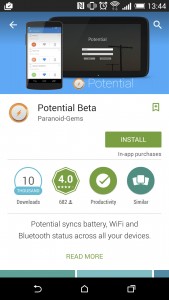
-
ਐਪ ਨੂੰ ਡਾਊਨਲੋਡ ਅਤੇ ਇੰਸਟਾਲ ਕਰੋ
ਸ਼ੁਰੂਆਤ ਕਰਨ ਵਾਲਿਆਂ ਲਈ, ਤੁਹਾਨੂੰ ਯਕੀਨੀ ਤੌਰ 'ਤੇ ਐਪ ਦੀ ਲੋੜ ਹੈ, ਜਾਂ ਤਾਂ ਤੁਹਾਡੀਆਂ ਸਿਰਫ਼ ਇੱਕ ਡੀਵਾਈਸ 'ਤੇ ਜਾਂ ਸਾਰੀਆਂ 'ਤੇ। ਤੁਸੀਂ ਜਾਂ ਤਾਂ ਮੁਫਤ ਐਪ ਨੂੰ ਡਾਊਨਲੋਡ ਕਰ ਸਕਦੇ ਹੋ, ਜੋ ਕਿ ਕੁਝ ਬੁਨਿਆਦੀ ਫੰਕਸ਼ਨਾਂ ਦੇ ਨਾਲ ਆਉਂਦਾ ਹੈ, ਜਾਂ ਇਨ-ਐਪ ਖਰੀਦਦਾਰੀ, ਜੋ ਮੁਫਤ ਐਪ ਨਾਲੋਂ ਜ਼ਿਆਦਾ ਫੰਕਸ਼ਨਾਂ ਦੇ ਨਾਲ ਆਉਂਦੀ ਹੈ। ਫਿਰ ਤੁਸੀਂ ਇਸਨੂੰ ਆਪਣੀਆਂ ਡਿਵਾਈਸਾਂ 'ਤੇ ਸਥਾਪਿਤ ਕਰ ਸਕਦੇ ਹੋ।
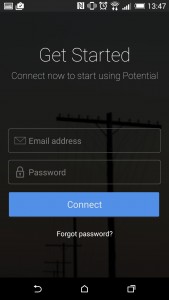
-
ਖਾਤਾ ਸ਼ੁਰੂ ਕਰੋ
ਇੰਸਟਾਲ ਕਰਨ ਤੋਂ ਬਾਅਦ, ਤੁਹਾਨੂੰ ਇੱਕ ਸੰਭਾਵੀ ਖਾਤਾ ਬਣਾਉਣਾ ਹੋਵੇਗਾ। ਤੁਹਾਨੂੰ ਸਿਰਫ਼ ਆਪਣਾ ਈਮੇਲ ਪਤਾ ਦਰਜ ਕਰਨ ਅਤੇ ਇੱਕ ਪਾਸਵਰਡ ਦੇਣ ਦੀ ਲੋੜ ਹੈ। ਪਾਸਵਰਡ ਸੁਰੱਖਿਅਤ ਹੋਣਾ ਚਾਹੀਦਾ ਹੈ ਪਰ ਯਾਦ ਰੱਖਣਾ ਆਸਾਨ ਹੈ। ਤੁਹਾਨੂੰ ਆਪਣੇ ਈਮੇਲ ਪਤੇ ਵਿੱਚ ਇੱਕ ਪੁਸ਼ਟੀ ਪ੍ਰਾਪਤ ਹੋਵੇਗੀ, ਜਿਸਨੂੰ ਸ਼ੁਰੂ ਕਰਨ ਲਈ ਤੁਹਾਨੂੰ ਕਲਿੱਕ ਕਰਨ ਦੀ ਲੋੜ ਹੋਵੇਗੀ।
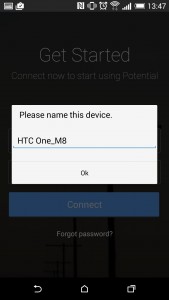
-
ਡਿਵਾਈਸ ਨੂੰ ਇੱਕ ਨਾਮ ਦਿਓ
ਤੁਹਾਨੂੰ ਆਪਣੇ ਸੰਭਾਵੀ ਖਾਤੇ ਵਿੱਚ ਆਪਣੀ ਹਰੇਕ ਡਿਵਾਈਸ ਨੂੰ ਇੱਕ ਨਾਮ ਦੇਣਾ ਹੋਵੇਗਾ। ਹਰ ਇੱਕ ਲਈ ਇੱਕ ਵਿਲੱਖਣ ਨਾਮ ਨਿਰਧਾਰਤ ਕਰਨ ਨੂੰ ਧਿਆਨ ਵਿੱਚ ਰੱਖੋ, ਖਾਸ ਕਰਕੇ ਜੇ ਤੁਹਾਡੀਆਂ ਡਿਵਾਈਸਾਂ ਇੱਕੋ ਮਾਡਲ ਹਨ। ਹਰ ਵਾਰ ਜਦੋਂ ਤੁਸੀਂ ਵਿਅਕਤੀਗਤ ਨਾਵਾਂ ਨਾਲ ਸੰਤੁਸ਼ਟ ਹੋ ਜਾਂਦੇ ਹੋ ਤਾਂ ਠੀਕ ਹੈ 'ਤੇ ਟੈਪ ਕਰੋ।
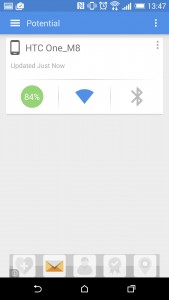
-
ਐਪ ਦੀ ਪੜਚੋਲ ਕਰ ਰਿਹਾ ਹੈ
ਜਿਵੇਂ ਹੀ ਤੁਸੀਂ ਆਪਣੀ ਹਰੇਕ ਡਿਵਾਈਸ ਲਈ ਇੱਕ ਨਾਮ ਨਿਰਧਾਰਤ ਕਰਨਾ ਪੂਰਾ ਕਰ ਲਿਆ ਹੈ, ਤੁਹਾਨੂੰ ਹੁਣ ਐਪ 'ਤੇ ਲਿਜਾਇਆ ਜਾਵੇਗਾ। UI ਉਪਭੋਗਤਾ ਦੇ ਅਨੁਕੂਲ ਹੈ. ਇਹ ਤੁਹਾਡੇ ਲਈ ਲੋੜੀਂਦੀ ਸਾਰੀ ਜਾਣਕਾਰੀ ਪ੍ਰਦਰਸ਼ਿਤ ਕਰਦਾ ਹੈ। ਤੁਸੀਂ ਤਿੰਨ ਆਈਕਨ ਵੇਖੋਗੇ; ਬੈਟਰੀ ਲਾਈਫ, ਬਲੂਟੁੱਥ ਅਤੇ ਵਾਈ-ਫਾਈ ਲਈ। ਵਾਈ-ਫਾਈ ਜਾਂ ਬਲੂਟੁੱਥ ਆਈਕਨ 'ਤੇ ਟੈਪ ਕਰਨ ਨਾਲ ਹਰੇਕ ਨੂੰ ਚਾਲੂ ਜਾਂ ਬੰਦ ਕੀਤਾ ਜਾ ਸਕਦਾ ਹੈ। ਜੇਕਰ ਤੁਸੀਂ ਸਾਈਡ ਮੀਨੂ ਦੇਖਣਾ ਚਾਹੁੰਦੇ ਹੋ, ਤਾਂ ਐਪ ਦੇ ਉੱਪਰਲੇ ਖੱਬੇ ਹਿੱਸੇ 'ਤੇ ਮਿਲੇ ਆਈਕਨ 'ਤੇ ਟੈਪ ਕਰੋ। ਸੈਟਿੰਗਾਂ ਚੁਣੋ।
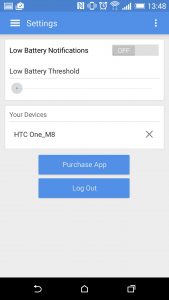
-
ਐਪ ਸੈਟਿੰਗਾਂ ਦੀ ਜਾਂਚ ਕਰੋ
ਤੁਸੀਂ ਕਈ ਤਰੀਕਿਆਂ ਨਾਲ ਸੈਟਿੰਗਾਂ ਨੂੰ ਬਦਲ ਸਕਦੇ ਹੋ। ਹਾਲਾਂਕਿ, ਕੁਝ ਕਾਰਵਾਈਆਂ ਇਸ ਆਧਾਰ 'ਤੇ ਉਪਲਬਧ ਨਹੀਂ ਹੋ ਸਕਦੀਆਂ ਹਨ ਕਿ ਤੁਸੀਂ ਭੁਗਤਾਨ ਕੀਤਾ ਸੰਸਕਰਣ ਜਾਂ ਮੁਫ਼ਤ ਐਪ ਡਾਊਨਲੋਡ ਕੀਤਾ ਹੈ। ਇਨ-ਐਪ ਖਰੀਦਦਾਰੀ (IAP) ਕਰਨ ਤੋਂ ਬਾਅਦ, ਬਦਲਾਅ ਲਾਗੂ ਕਰਨ ਲਈ ਐਪ ਨੂੰ ਰੀਬੂਟ ਕਰੋ। ਫਿਰ ਤੁਸੀਂ ਕੁਝ ਸੁਧਾਰ ਕਰਨ ਲਈ ਐਪ ਦੀਆਂ ਸੈਟਿੰਗਾਂ 'ਤੇ ਵਾਪਸ ਜਾ ਸਕਦੇ ਹੋ।
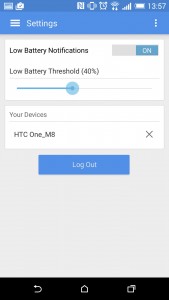
-
ਟਾਈਮਜ਼ ਨੂੰ ਟਵੀਕ ਕਰੋ
ਇਸ ਸਮੇਂ, ਤੁਸੀਂ ਹੁਣ ਸੂਚਨਾਵਾਂ ਨੂੰ ਨਿਯੰਤਰਿਤ ਕਰ ਸਕਦੇ ਹੋ ਜਦੋਂ ਵੀ ਤੁਸੀਂ ਘੱਟ ਬੈਟਰੀ ਪ੍ਰਾਪਤ ਕਰਦੇ ਹੋ ਅਤੇ ਨਾਲ ਹੀ ਇਸ ਸੂਚਨਾ ਨੂੰ ਭੇਜਣ ਲਈ ਐਪ ਲਈ ਪੱਧਰ ਨੂੰ ਕਿੰਨਾ ਨੀਵਾਂ ਹੋਣਾ ਚਾਹੀਦਾ ਹੈ। ਸੰਭਾਵੀ ਖਾਤੇ ਵਿੱਚ ਸਾਈਨ ਇਨ ਕੀਤੇ ਹਰੇਕ ਡਿਵਾਈਸ ਨੂੰ ਇੱਕ ਸੂਚਨਾ ਪ੍ਰਾਪਤ ਹੋਵੇਗੀ। ਇਸ ਤਰ੍ਹਾਂ, ਤੁਹਾਨੂੰ ਨੋਟਿਸ ਦਿੰਦੇ ਹੋਏ ਕਿ ਕਿਸੇ ਖਾਸ ਡਿਵਾਈਸ ਨੂੰ ਰੀਚਾਰਜ ਕਰਨ ਦੀ ਲੋੜ ਹੈ।
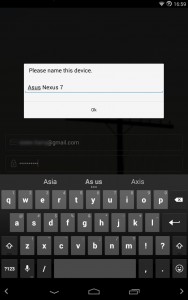
-
ਹੋਰ ਡਿਵਾਈਸਾਂ ਸ਼ਾਮਲ ਕਰੋ
ਤੁਸੀਂ ਦੁਬਾਰਾ ਕਦਮਾਂ ਦੀ ਪਾਲਣਾ ਕਰਕੇ ਹੋਰ ਡਿਵਾਈਸਾਂ ਨੂੰ ਜੋੜ ਸਕਦੇ ਹੋ। ਹਾਲਾਂਕਿ, ਜੇਕਰ ਤੁਸੀਂ ਐਪ ਦਾ ਮੁਫਤ ਸੰਸਕਰਣ ਡਾਉਨਲੋਡ ਕੀਤਾ ਹੈ ਤਾਂ ਤੁਸੀਂ ਆਪਣੇ ਸੰਭਾਵੀ ਖਾਤੇ ਵਿੱਚ ਸਿਰਫ ਦੋ ਡਿਵਾਈਸਾਂ ਨੂੰ ਜੋੜ ਸਕਦੇ ਹੋ। ਜੇਕਰ ਤੁਸੀਂ IAP ਕੀਤਾ ਹੈ, ਦੂਜੇ ਪਾਸੇ, ਤੁਹਾਡੇ ਕੋਲ ਬੇਅੰਤ ਡਿਵਾਈਸਾਂ ਹੋ ਸਕਦੀਆਂ ਹਨ। ਤੁਸੀਂ ਐਪ ਵਿੱਚ ਆਪਣੀ ਸੂਚੀ ਦੇਖ ਸਕਦੇ ਹੋ।
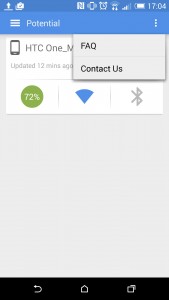
-
ਜਵਾਬਾਂ ਦੀ ਪੜਚੋਲ ਕਰੋ
ਤੁਸੀਂ ਸੈਟਿੰਗਾਂ ਮੀਨੂ ਵਿੱਚ ਅਕਸਰ ਪੁੱਛੇ ਜਾਣ ਵਾਲੇ ਸਵਾਲਾਂ ਲਈ ਇੱਕ ਸੈਕਸ਼ਨ ਲੱਭ ਸਕਦੇ ਹੋ ਜੇਕਰ ਤੁਹਾਡੇ ਕੋਲ ਕੁਝ ਮੁੱਦੇ ਹਨ ਜਿਨ੍ਹਾਂ ਦੇ ਤੁਹਾਨੂੰ ਕੁਝ ਜਵਾਬਾਂ ਦੀ ਲੋੜ ਹੈ। ਖੋਜ ਕਰਨਾ ਮੁੱਖ ਹੈ ਅਤੇ ਇਹ ਤੁਹਾਡੇ ਐਪ ਦੀ ਵਰਤੋਂ ਨੂੰ ਲਾਭਦਾਇਕ ਬਣਾਉਂਦਾ ਹੈ। ਤੁਸੀਂ ਅਸਲ ਵਿੱਚ ਤੁਹਾਡੀ ਡਿਵਾਈਸ 'ਤੇ ਐਪ ਦੇ ਹੋਰ ਉਪਯੋਗਾਂ ਨੂੰ ਖੋਜਣ ਦੇ ਯੋਗ ਹੋ ਸਕਦੇ ਹੋ।
ਇਸ ਐਪ ਦੀ ਵਰਤੋਂ ਕਰਨ ਅਤੇ ਇਸ ਟਿਊਟੋਰਿਅਲ ਦੀ ਪਾਲਣਾ ਕਰਨ ਦੇ ਨਾਲ-ਨਾਲ ਸਵਾਲਾਂ ਬਾਰੇ ਆਪਣੇ ਅਨੁਭਵ ਬਾਰੇ ਇੱਕ ਟਿੱਪਣੀ ਛੱਡੋ।
EP
[embedyt] https://www.youtube.com/watch?v=sZVYzEHLcfM[/embedyt]
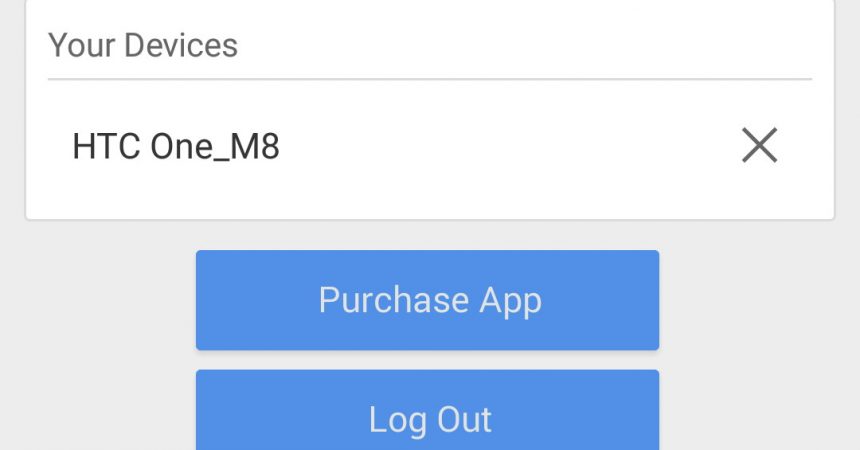






ਖੈਰ ਮੈਨੂੰ ਇਸ ਦਾ ਅਧਿਐਨ ਕਰਨਾ ਦਿਲੋਂ ਪਸੰਦ ਸੀ। ਇਹ ਸੁਝਾਅ ਤੁਹਾਡੇ ਦੁਆਰਾ ਪ੍ਰਦਾਨ ਕੀਤਾ ਗਿਆ ਹੈ
ਸਹੀ ਯੋਜਨਾਬੰਦੀ ਲਈ ਬਹੁਤ ਵਿਹਾਰਕ.